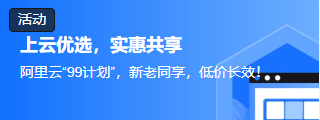如何使用 FabricJS 在移动对象上创建带有等待光标的三角形?
fabricjshtml5 canvasjavascript
在本教程中,我们将使用 FabricJS 在移动对象上创建带有等待光标的三角形。等待是可用的本机光标样式之一,也可以在 FabricJS 画布中使用。 FabricJS 提供各种类型的光标,如默认、全滚动、十字准线、列调整大小、行调整大小等,它们在底层重用本机光标。
moveCursor 属性设置对象在画布中移动时光标的样式。
语法
new fabric.Triangle({ moveCursor: String }: Object)
参数
Options(可选) − 此参数是一个 对象,它为我们的三角形提供额外的自定义。使用此参数,可以更改与 moveCursor 属性相关的对象的颜色、光标、笔触宽度等属性以及许多其他属性。
选项键
moveCursor − 此属性接受 String,允许我们在画布上移动此三角形对象时设置默认光标值。该值决定了移动画布对象时要使用的光标类型。
示例 1
对象在画布上移动时的默认光标值
默认情况下,当我们在画布上移动三角形对象时,光标类型为 move。让我们看一个代码示例来理解这一点。
<!DOCTYPE html>
<html>
<head>
<!-- 添加 Fabric JS 库-->
<script src="https://cdnjs.cloudflare.com/ajax/libs/fabric.js/510/fabric.min.js"></script>
</head>
<body>
<h2>对象在画布上移动时的默认光标值</h2>
<p>您可以移动三角形以查看默认光标类型为"移动"</p>
<canvas id="canvas"></canvas>
<script>
// 启动一个canvas实例
var canvas = new fabric.Canvas("canvas");
canvas.setWidth(document.body.scrollWidth);
canvas.setHeight(250);
// 初始化三角形对象
var triangle = new fabric.Triangle({
left: 105,
top: 75,
width: 90,
height: 80,
fill: "#eedc82",
stroke: "#bcb88a",
strokeWidth: 5,
});
// 将其添加到画布
canvas.add(triangle);
</script>
</body>
</html>
示例 2
将 moveCursor 属性作为键传递,并带有值
在此示例中,我们将 moveCursor 键传递给三角形类,并将值作为"wait"。这将确保当我们在画布中移动对象时,光标值为 wait。以下代码示例对此进行了说明。
<!DOCTYPE html>
<html>
<head>
<!-- 添加 Fabric JS 库-->
<script src="https://cdnjs.cloudflare.com/ajax/libs/fabric.js/510/fabric.min.js"></script>
</head>
<body>
<h2>将 moveCursor 属性作为键和值传递</h2>
<p>您可以围绕三角形移动以查看光标类型为"wait"</p>
<canvas id="canvas"></canvas>
<script>
// 启动一个canvas实例
var canvas = new fabric.Canvas("canvas");
canvas.setWidth(document.body.scrollWidth);
canvas.setHeight(250);
// 初始化一个三角形对象
var triangle = new fabric.Triangle({
left: 105,
top: 75,
width: 90,
height: 80,
fill: "#eedc82",
stroke: "#bcb88a",
strokeWidth: 5,
moveCursor: "wait",
});
// 将其添加到画布
canvas.add(triangle);
</script>
</body>
</html>